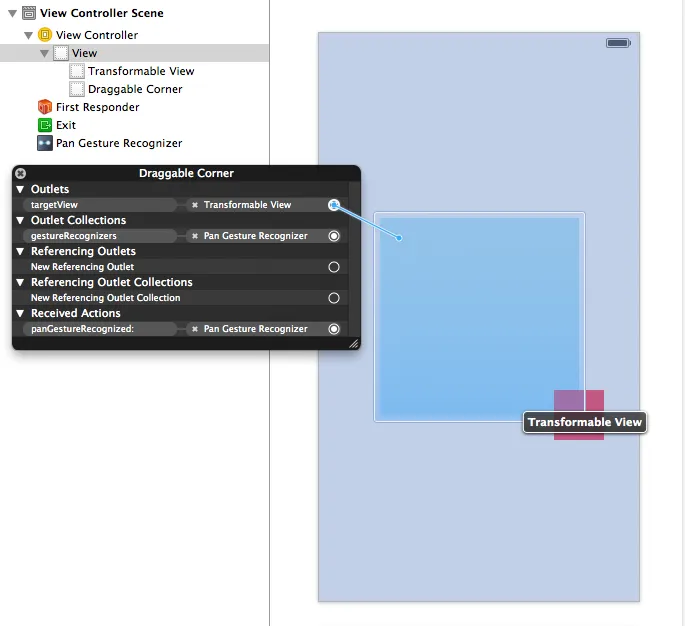我的目标是使用手柄(子视图)调整UIView的大小。我已经完美地完成了该项目以实现此目标:手柄具有PanGestureRecognizer,其处理程序方法使用以下方法调整视图(父级)的大小:
-(IBAction)handleResizeGesture:(UIPanGestureRecognizer *)recognizer {
CGPoint touchLocation = [recognizer locationInView:container.superview];
CGPoint center = container.center;
switch (recognizer.state) {
case UIGestureRecognizerStateBegan: {
deltaAngle = atan2f(touchLocation.y - center.y, touchLocation.x - center.x) -
CGAffineTransformGetAngle(container.transform);
initialBounds = container.bounds;
initialDistance = CGPointGetDistance(center, touchLocation);
break;
}
case UIGestureRecognizerStateChanged: {
CGFloat scale = CGPointGetDistance(center, touchLocation)/initialDistance;
CGFloat minimumScale = self.minimumSize/MIN(initialBounds.size.width,
initialBounds.size.height);
scale = MAX(scale, minimumScale);
CGRect scaledBounds = CGRectScale(initialBounds, scale, scale);
container.bounds = scaledBounds;
[container setNeedsDisplay];
break;
}
case UIGestureRecognizerStateEnded:
break;
default:
break;
}
}
请注意,我使用 center 和 bounds 属性,因为应用变换到我的视图时,frame 是不可靠的。
然而,我的要求是以任何方向调整视图的大小,而不仅仅是代码中按比例调整视图大小。问题在于,我无法找到正确的方法或途径来处理如何调整其父视图的边界(宽度或高度),以便手指拖动它时始终粘着角落。
如果您想更好地理解我的意思,可以查看我的项目。
更新的解决方案很好,但是一旦应用了变换(例如,在viewDidLoad中我使用
container.transform = CGAffineTransformMakeRotation(90);),它就失效了。 case UIGestureRecognizerStateBegan: {
initialBounds = container.bounds;
initialDistance = CGPointGetDistance(center, touchLocation);
initialDistanceX = CGPointGetDistanceX(center, touchLocation);
initialDistanceY = CGPointGetDistanceY(center, touchLocation);
break;
}
case UIGestureRecognizerStateChanged: {
CGFloat scaleX = abs(center.x-touchLocation.x)/initialDistanceX;
CGFloat scaleY = abs(center.y-touchLocation.y)/initialDistanceY;
CGFloat minimumScale = self.minimumSize/MIN(initialBounds.size.width, initialBounds.size.height);
scaleX = MAX(scaleX, minimumScale);
scaleY = MAX(scaleY, minimumScale);
CGRect scaledBounds = CGRectScale(initialBounds, scaleX, scaleY);
container.bounds = scaledBounds;
[container setNeedsDisplay];
break;
}
何处
CG_INLINE CGFloat CGPointGetDistanceX(CGPoint point1, CGPoint point2) {
return (point2.x - point1.x);
}
CG_INLINE CGFloat CGPointGetDistanceY(CGPoint point1, CGPoint point2) {
return (point2.y - point1.y);
}